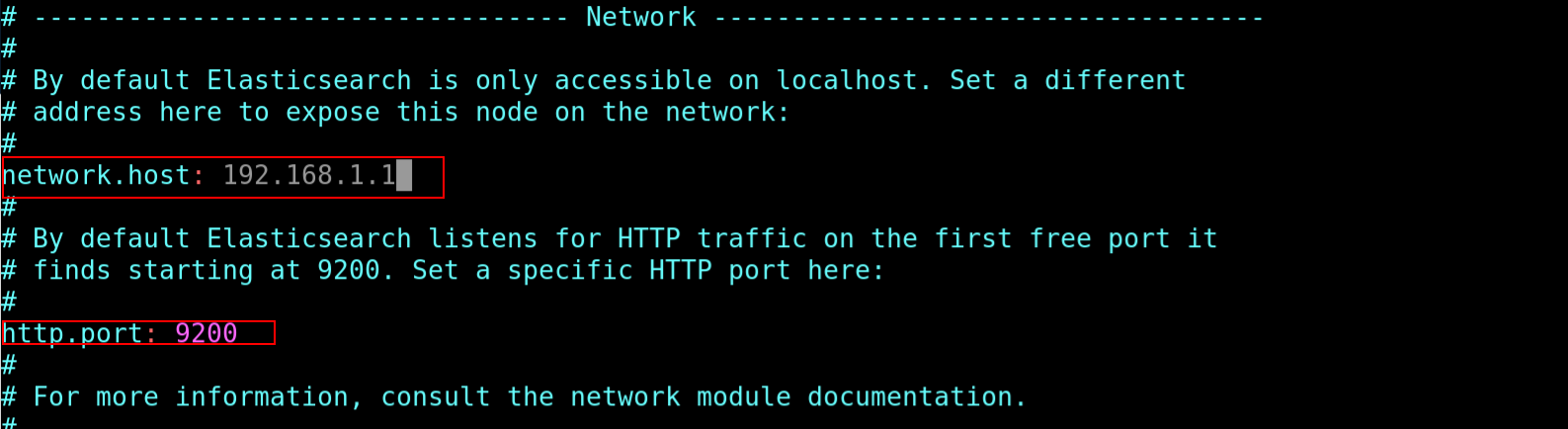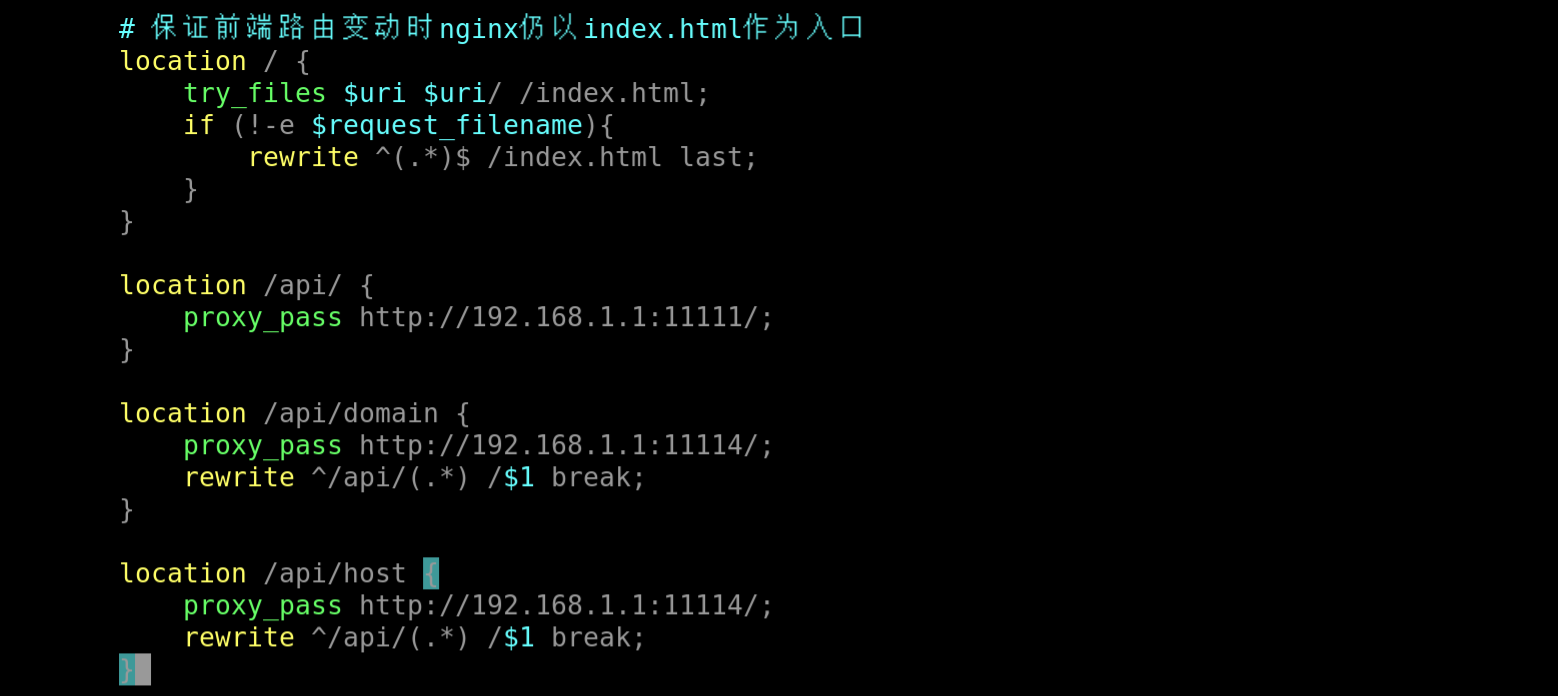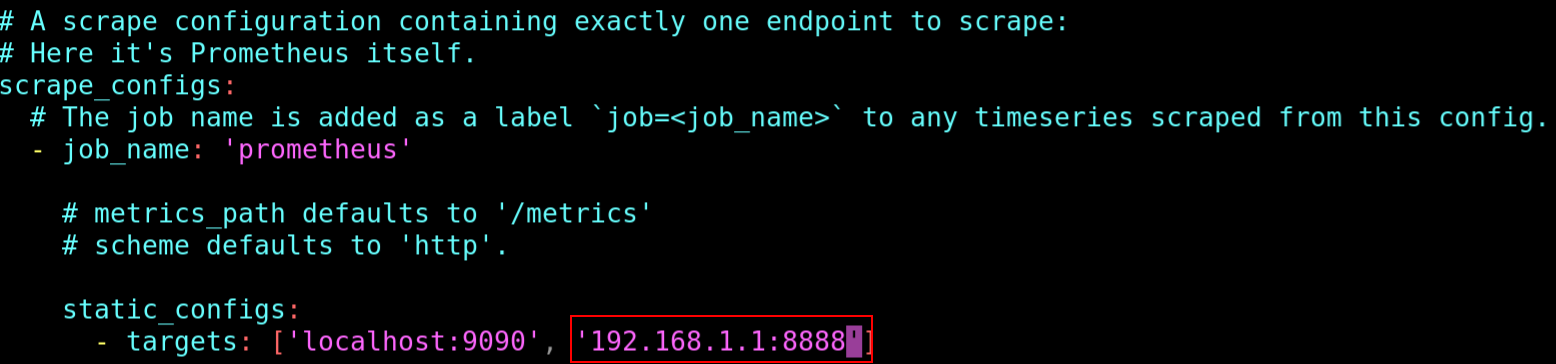A-Ops部署指南
环境要求
2台openEuler 25.03机器
分别用于部署check模块的两种模式:调度器,执行器。其他服务如mysql、elasticsearch、aops-manager等可在任意一台机器独立部署,为便于操作,将这些服务部署在机器A。
内存尽量为:8G+
配置部署环境
机器A
机器A需部署的aops服务有:aops-tools、aops-manager、aops-check、aops-hermes、aops-agent、gala-gopher。
需部署的第三方服务有:mysql、elasticsearch、zookeeper、kafka、prometheus。
具体部署步骤如下:
2.1 关闭防火墙
关闭本节点防火墙
systemctl stop firewalld
systemctl disable firewalld
systemctl status firewalld2.2 部署aops-tools
安装aops-tools:
yum install aops-tools2.3 部署数据库[mysql、elasticsearch]
2.3.1 部署mysql
使用安装aops-tools时安装的aops-basedatabase脚本进行安装
cd /opt/aops/scripts/deploy
./aops-basedatabase.sh install mysql修改mysql配置文件
vim /etc/my.cnf新增bind-address, 值为本机ip
重启mysql服务
systemctl restart mysqld连接数据库,设置权限:
mysql
show databases;
use mysql;
select user,host from user;//出现user为root,host为localhost时,说明mysql只允许本机连接,外网和本地软件客户端则无法连接。
update user set host = '%' where user='root';
flush privileges;//刷新权限
exit2.3.2 部署elasticsearch
使用安装aops-tools时安装的aops-basedatabase脚本进行安装
cd /opt/aops/scripts/deploy
./aops-basedatabase.sh install elasticsearch修改配置文件:
修改elasticsearch配置文件:
vim /etc/elasticsearch/elasticsearch.yml重启elasticsearch服务:
systemctl restart elasticsearch2.4 部署aops-manager
安装aops-manager
yum install aops-manager修改配置文件:
vim /etc/aops/manager.ini将配置文件中各服务的地址修改为真实地址,由于将所有服务都部署在机器A,故需把IP地址配为机器A的地址。
[manager]
ip=192.168.1.1 // 此处及后续服务ip修改为机器A真实ip
port=11111
host_vault_dir=/opt/aops
host_vars=/opt/aops/host_vars
[uwsgi]
wsgi-file=manage.py
daemonize=/var/log/aops/uwsgi/manager.log
http-timeout=600
harakiri=600
[elasticsearch]
ip=192.168.1.1 // 此处及后续服务ip修改为机器A真实ip
port=9200
max_es_query_num=10000000
[mysql]
ip=192.168.1.1 // 此处及后续服务ip修改为机器A真实ip
port=3306
database_name=aops
engine_format=mysql+pymysql://@%s:%s/%s
pool_size=10000
pool_recycle=7200
[aops_check]
ip=192.168.1.1 // 此处及后续服务ip修改为机器A真实ip
port=11112启动aops-manager服务:
systemctl start aops-manager2.5 部署aops-hermes
安装aops-hermes
yum install aops-hermes修改配置文件,由于将所有服务都部署在机器A,故需将web访问的各服务地址配置成机器A的真实ip。
vim /etc/nginx/aops-nginx.conf部分服务配置截图:
开启aops-hermesb服务:
systemctl start aops-hermes2.6 部署kafka
2.6.1 部署zookeeper
安装:
yum install zookeeper启动服务:
systemctl start zookeeper2.6.2 部署kafka
安装:
yum install kafka修改配置文件:
vim /opt/kafka/config/server.properties将listener 改为本机ip
启动kafka服务:
cd /opt/kafka/bin
nohup ./kafka-server-start.sh ../config/server.properties &
tail -f ./nohup.out # 查看nohup所有的输出出现A本机ip 以及 kafka启动成功INFO;2.7 部署aops-check
安装aops-check:
yum install aops-check修改配置文件:
vim /etc/aops/check.ini将配置文件中各服务的地址修改为真实地址,由于将所有服务都部署在机器A,故需把IP地址配为机器A的地址。
[check]
ip=192.168.1.1 // 此处及后续服务ip修改为机器A真实ip
port=11112
mode=configurable // 该模式为configurable模式,用于常规诊断模式下的调度器
timing_check=on
[default_mode]
period=30
step=30
[elasticsearch]
ip=192.168.1.1 // 此处及后续服务ip修改为机器A真实ip
port=9200
[mysql]
ip=192.168.1.1 // 此处及后续服务ip修改为机器A真实ip
port=3306
database_name=aops
engine_format=mysql+pymysql://@%s:%s/%s
pool_size=10000
pool_recycle=7200
[prometheus]
ip=192.168.1.1 // 此处及后续服务ip修改为机器A真实ip
port=9090
query_range_step=15s
[agent]
default_instance_port=8888
[manager]
ip=192.168.1.1 // 此处及后续服务ip修改为机器A真实ip
port=11111
[consumer]
kafka_server_list=192.168.1.1:9092 // 此处及后续服务ip修改为机器A真实ip
enable_auto_commit=False
auto_offset_reset=earliest
timeout_ms=5
max_records=3
task_name=CHECK_TASK
task_group_id=CHECK_TASK_GROUP_ID
result_name=CHECK_RESULT
[producer]
kafka_server_list = 192.168.1.1:9092 // 此处及后续服务ip修改为机器A真实ip
api_version = 0.11.5
acks = 1
retries = 3
retry_backoff_ms = 100
task_name=CHECK_TASK
task_group_id=CHECK_TASK_GROUP_ID启动aops-check服务(configurable模式):
systemctl start aops-check2.8 部署客户端服务
客户端机器的服务需要部署aops-agent及gala-gopher,具体可参考aops-agent部署指南。
注意:主机注册时需要先在前端添加主机组操作,确保该主机所属的主机组存在。此处只对机器A做部署、纳管。
2.9 部署prometheus
安装prometheus:
yum install prometheus2修改配置文件:
vim /etc/prometheus/prometheus.yml将所有客户端的gala-gopher地址新增到prometheus的监控节点中。
启动服务:
systemctl start prometheus2.10 部署gala-ragdoll
A-Ops配置溯源功能依赖gala-ragdoll实现,通过Git实现配置文件的变动监测。
安装gala-ragdoll:
yum install gala-ragdoll # A-Ops 配置溯源修改配置文件:
vim /etc/ragdoll/gala-ragdoll.conf将collect节点collect_address中IP地址修改为机器A的地址,collect_api与collect_port修改为实际接口地址。
[git]
git_dir = "/home/confTraceTest"
user_name = "user_name"
user_email = "user_email"
[collect]
collect_address = "http://192.168.1.1" //此处修改为机器A的真实IP
collect_api = "/manage/config/collect" //此处修改为配置文件采集的实际接口
collect_port = 11111 //此处修改为服务的实际端口
[sync]
sync_address = "http://0.0.0.0"
sync_api = "/demo/syncConf"
sync_port = 11114
[ragdoll]
port = 11114启动gala-ragdoll服务
systemctl start gala-ragdoll机器B
机器B只需部署aops-check作为执行器。
2.11 部署aops-check
安装aops-check:
yum install aops-check修改配置文件:
vim /etc/aops/check.ini将配置文件中各服务的地址修改为真实地址,除check服务为机器B的地址外,其他服务都部署在机器A,故只需把IP地址配置为机器A的地址即可。
[check]
ip=192.168.1.2 // 此处ip改为机器B真实ip
port=11112
mode=executor // executor,用于常规诊断模式下的执行器
timing_check=on
[default_mode]
period=30
step=30
[elasticsearch]
ip=192.168.1.1 // 此处及后续服务ip修改为机器A真实ip
port=9200
[mysql]
ip=192.168.1.1 // 此处及后续服务ip修改为机器A真实ip
port=3306
database_name=aops
engine_format=mysql+pymysql://@%s:%s/%s
pool_size=10000
pool_recycle=7200
[prometheus]
ip=192.168.1.1 // 此处及后续服务ip修改为机器A真实ip
port=9090
query_range_step=15s
[agent]
default_instance_port=8888
[manager]
ip=192.168.1.1 // 此处及后续服务ip修改为机器A真实ip
port=11111
[consumer]
kafka_server_list=192.168.1.1:9092 // 此处及后续服务ip修改为机器A真实ip
enable_auto_commit=False
auto_offset_reset=earliest
timeout_ms=5
max_records=3
task_name=CHECK_TASK
task_group_id=CHECK_TASK_GROUP_ID
result_name=CHECK_RESULT
[producer]
kafka_server_list = 192.168.1.1:9092 // 此处及后续服务ip修改为机器A真实ip
api_version = 0.11.5
acks = 1
retries = 3
retry_backoff_ms = 100
task_name=CHECK_TASK
task_group_id=CHECK_TASK_GROUP_ID启动aops-check服务(executor模式):
systemctl start aops-check至此,两台机器的服务部署完成。